Come fare un modulo di assunzione del paziente veterinario (passo dopo passo)
Pubblicato: 2020-07-17Vuoi consentire ai genitori di animali domestici di compilare online i moduli per i loro amici a quattro zampe, prima degli appuntamenti? Elaborerai i tuoi clienti più velocemente e ridurrai il caos nelle aree di attesa dei pazienti.
Ecco un breve tutorial su come creare un modulo di assunzione del paziente veterinario online.
Fare clic qui per creare un modulo di assunzione del paziente veterinario ora
Vuoi creare un modulo di assunzione del paziente veterinario in WordPress?
L'utilizzo di un modulo online ridurrà lo stress di tutti. I proprietari di animali domestici apprezzeranno la facilità con cui programmare appuntamenti, compilare moduli e pagare i servizi online.
Avere un modulo di assunzione direttamente sul tuo sito Web WordPress ti consente di concentrarti su ciò che sai fare meglio: trattare gli animali domestici dei tuoi clienti.
Inoltre, utilizzando un modulo online, i proprietari possono caricare i file medici del loro animale domestico sul tuo sito Web, così avrai tutte le loro informazioni. Ciò rende utile WPForms se hai bisogno di risparmiare tempo.
In questo tutorial, ti mostreremo come creare un modulo di assunzione del paziente veterinario in WordPress.
Come fare un modulo di accettazione del paziente veterinario
Se sei come molti studi veterinari, i proprietari di animali domestici compilano moduli di assunzione presso il tuo ufficio o li inviano per posta ordinaria.
Ma è comune per i clienti tralasciare informazioni importanti sul paziente. E a volte le informazioni scritte a mano sono difficili da leggere.
Ammettiamolo, i clienti spesso non arrivano abbastanza presto per compilare i moduli di assunzione. Ciò può causare inutili ritardi nel portare l'animale a vedere il medico.
Ciò rende difficile per il tuo ufficio mantenere un programma.
E quei moduli incompleti o difficili da leggere possono creare un mal di testa per te e il tuo personale veterinario.
Questo rende difficile gestire:
- Pianificazione degli appuntamenti
- Diagnosi e trattamento dei tuoi pazienti
- Consigliare i proprietari di animali domestici sull'assistenza sanitaria preventiva nutrizionale
- Aggiornamento dei record di clienti e animali domestici
- E prendere i pagamenti

Siamo sicuri che tu sia consapevole che l'utilizzo di moduli cartacei è obsoleto ed è un modo inefficiente per gestire la tua pratica veterinaria.
Tuttavia, offrendo i moduli per i pazienti online, i proprietari di animali domestici possono completarli a casa prima della visita programmata.
Avere un modulo di assunzione del paziente veterinario sul tuo sito WordPress renderà le tue attività d'ufficio più facili e meno stressanti. Potrai concentrarti sul benessere del tuo paziente ed evitare malintesi con i tuoi clienti.
Puoi anche evitare reclami comuni sui moduli di pagamento.
Quindi perché non provare un modulo di assunzione del paziente veterinario online sul tuo sito Web WordPress? Puoi dare un'occhiata alla nostra demo del modulo di assunzione del paziente veterinario per vederlo in azione.
Motivi per cui la tua pratica veterinaria dovrebbe utilizzare un modulo online
Ecco alcuni motivi per cui dovresti passare a un modulo online per il tuo studio veterinario, clinica privata o rifugio per animali.
- Più accessibile: i proprietari di animali domestici possono inviare i moduli di assunzione più velocemente direttamente dal proprio computer desktop o dispositivo mobile.
- Informazioni prive di errori : basta aggiungere i campi "obbligatori" in modo da ottenere tutti i dettagli in un formato di facile lettura.
- Organizzazione più semplice: tutti i record dei tuoi clienti sono in un unico posto per un rapido accesso. Puoi facilmente inviare e-mail di follow-up e ricevere i file dei tuoi pazienti senza sforzo.
- Pagamento immediato: i clienti possono pagare in anticipo i servizi veterinari direttamente sul tuo sito web, quindi non c'è fila alla cassa.
- Accesso ai dati più rapido : cerca e filtra facilmente le informazioni su animali domestici e clienti e trova rapidamente i dati di cui hai bisogno.
- Migliore utilizzo del personale: elimina la necessità di pianificazione manuale dei pazienti per fare un uso migliore del personale veterinario.
- Raccogli e-mail: generazione di lead Ottenere gli indirizzi e-mail dei tuoi pazienti è ottimo per , in modo da poter ricordare loro i controlli annuali del loro animale domestico e altro ancora.
Ok, quindi abbiamo esaminato il motivo per cui è necessario utilizzare un modulo di assunzione del paziente veterinario online. Ora ti mostreremo come crearne uno per il tuo studio veterinario, clinica veterinaria o rifugio per animali.
Come fare un modulo di accettazione del paziente veterinario
Ti stai chiedendo come creare un modulo di assunzione del paziente veterinario sul tuo sito Web WordPress?
Un modulo online ti consente di semplificare il processo di assunzione. I proprietari di animali domestici possono inviare dettagli importanti ed effettuare pagamenti anche prima di arrivare in ufficio.
Ecco un breve tutorial su come creare rapidamente un modulo che semplificherà la pianificazione e raccoglierà facilmente informazioni su animali domestici e proprietari di animali domestici.
Passaggio 1: creare un modulo di assunzione del paziente veterinario
L'utilizzo di WPForms è il modo più semplice per creare un modulo di assunzione del paziente veterinario online per un ufficio veterinario. WPForms Pros ha un'ampia varietà di modelli predefiniti per ogni nicchia e include molti moduli per uso aziendale e personale.
La prima cosa che vorrai fare è installare e attivare il plugin WPForms. Per maggiori dettagli, consulta questa guida passo passo su come installare un plugin in WordPress.
Successivamente, dovrai installare e attivare il componente aggiuntivo Form Templates Pack.
Per fare ciò, vai su WPForms »Addon e trova quello etichettato Form Templates Pack Addon.
Fare clic su Installa componente aggiuntivo .
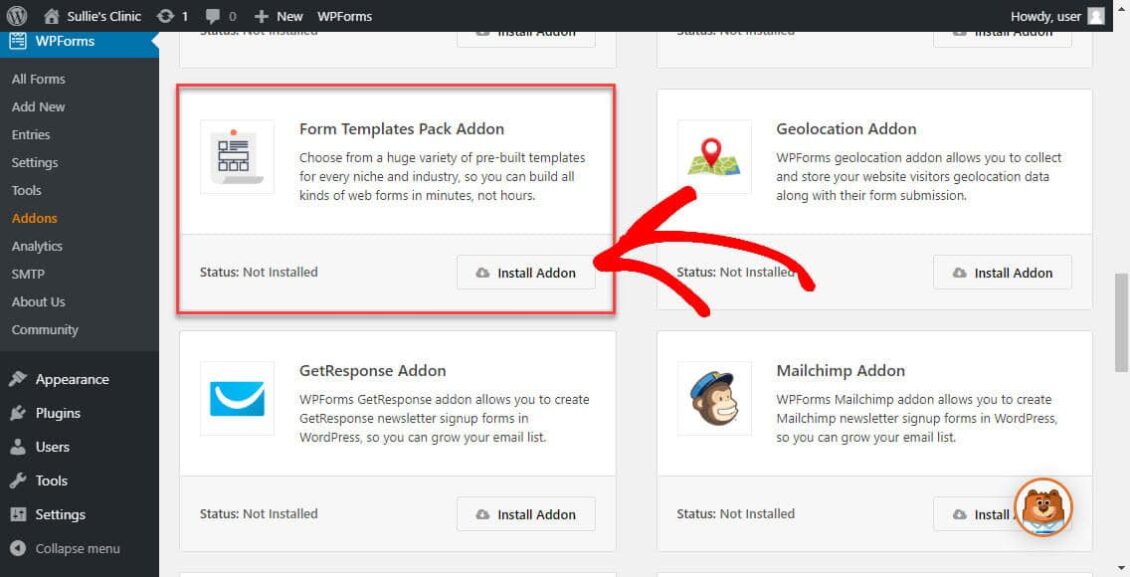
Ora che il plugin è attivo, dovrai creare un nuovo modulo. Per fare ciò, vai su WPForms »Aggiungi nuovo e digita il nome del tuo modulo.
Quindi, scorrere verso il basso fino alla sezione denominata Modelli aggiuntivi e digitare Modulo di assunzione del paziente veterinario nella barra di ricerca.
Quindi, scegli il modulo di assunzione del paziente veterinario.

Una volta caricato il modello di modulo predefinito, la maggior parte del lavoro è stata eseguita per te. Troverai i seguenti campi già presenti nel modulo:
- Informazioni sul proprietario
- Nome
- Telefono
- Indirizzo
- Informazioni sugli animali domestici
- Nome
- Età
- Specie e razza
- Si prega di descrivere il problema o il problema
Se lo desideri, puoi aggiungere più campi al modulo trascinandoli dal riquadro di sinistra al riquadro di destra.
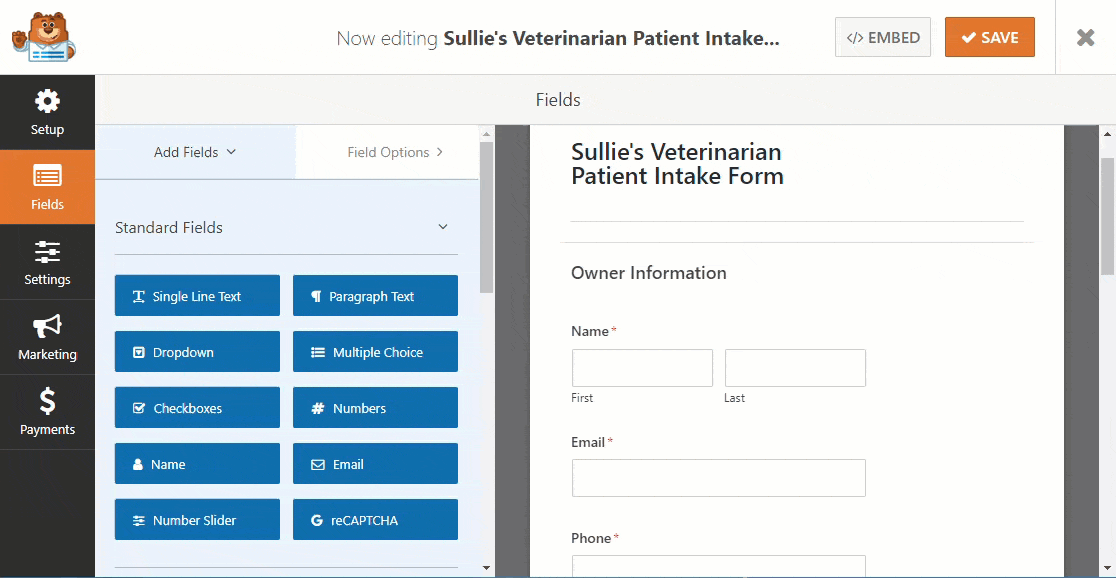
Quindi, fare clic sul campo per apportare eventuali modifiche. È anche possibile fare clic su un campo del modulo e trascinarlo per riorganizzare l'ordine sul modulo di assunzione del paziente.
WPForms ti consente di accettare pagamenti sui tuoi moduli utilizzando Stripe, Authorize.Net o PayPal. Puoi anche aggiungere un datepicker al tuo modulo se vuoi programmare un primo appuntamento.
Se desideri utilizzare più di un gateway di pagamento, leggi il nostro articolo su come consentire agli utenti di scegliere un metodo di pagamento. Oppure, leggi come accettare pagamenti con Stripe.

Quando il modulo ha l'aspetto desiderato, fai clic su Salva .
Passaggio 2: configura le impostazioni del modulo
Per iniziare, vai su Impostazioni » Generali .
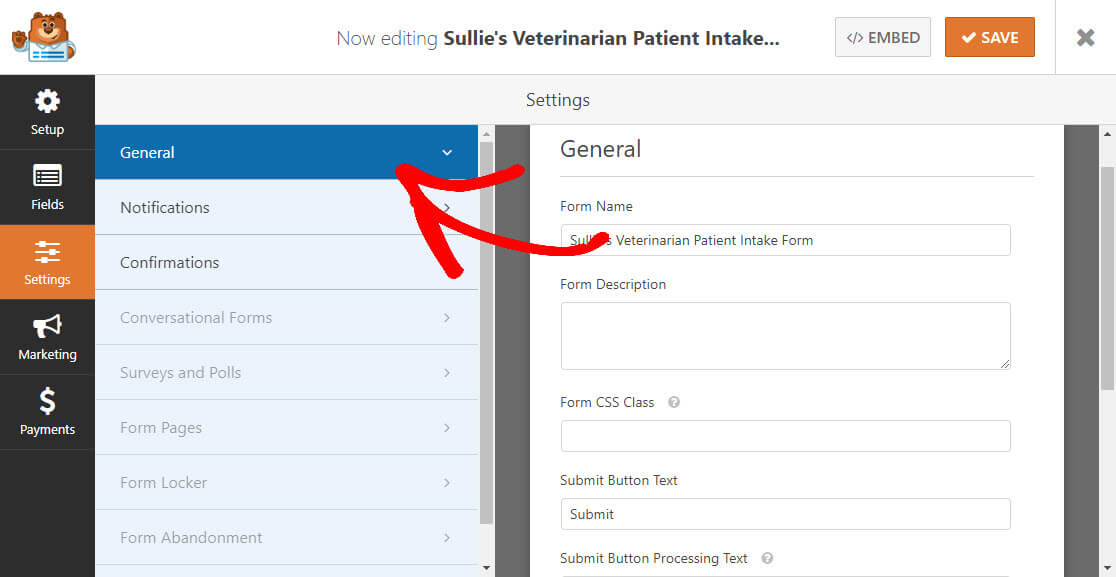
Qui puoi configurare quanto segue:
- Nome modulo: Rinomina qui il modulo se lo desideri.
- Descrizione del modulo: dai una descrizione al modulo.
- Testo del pulsante di invio: personalizza la copia al momento dell'invio
pulsante. Nel nostro esempio, cambieremo il nostro pulsante di invio per dire "Fissa un appuntamento". - Prevenzione dello spam: blocca lo spam dei moduli di contatto con la funzione anti-spam, hCaptcha o Google reCAPTCHA. La funzione anti-spam è abilitata per impostazione predefinita su tutti i moduli WordPress.
- Moduli AJAX: Abilita : impostazioni AJAX senza ricaricare la pagina.
- Miglioramenti GDPR: è possibile disabilitare la memorizzazione delle informazioni di ingresso e dei dettagli utente, come indirizzi IP e agenti utente. Inoltre, dai un'occhiata alle nostre istruzioni passo passo su come aggiungere un campo di accordo GDPR al tuo semplice modulo di contatto.
Quando hai finito, fai clic su Salva
Passaggio 3: configura le notifiche del modulo
Le notifiche sono un ottimo modo per inviare un'e-mail quando un modulo di assunzione del paziente viene inviato sul tuo sito web.
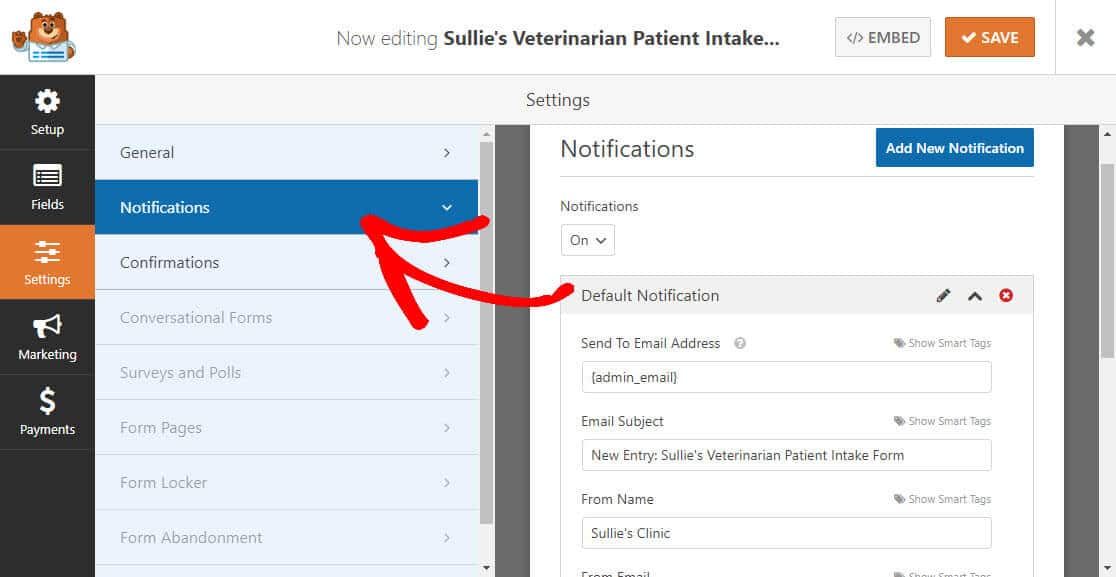
Infatti, a meno che non disabiliti questa funzione, ogni volta che qualcuno invia un modulo di assunzione del paziente sul tuo sito, riceverai una notifica al riguardo.
Se utilizzi gli Smart Tag, puoi anche inviare una notifica al visitatore del sito quando compila il modulo. Ciò consente loro di sapere che hai ricevuto il loro modulo di assunzione e ti contatteranno a breve. Questo assicura ai tuoi clienti che il loro modulo è andato a buon fine.
Per assistenza con questo passaggio, consulta la nostra documentazione su come impostare le notifiche dei moduli in WordPress.
WPForms ti consente anche di avvisare più di una persona quando un modulo di assunzione viene inviato sul tuo sito web. Ad esempio, puoi inviare una notifica a te stesso, alla persona che invia la richiesta e al tuo:
- Veterinario primario
- Tecnico veterinario
- Assistente veterinario
- Altri nel personale dell'ufficio veterinario
Per aiuto in questo, dai un'occhiata al nostro tutorial passo passo su come inviare più notifiche di moduli in WordPress.
Infine, per mantenere coerente il tuo marchio, dai un'occhiata a questa guida sull'aggiunta di un'intestazione personalizzata al tuo modello di email.
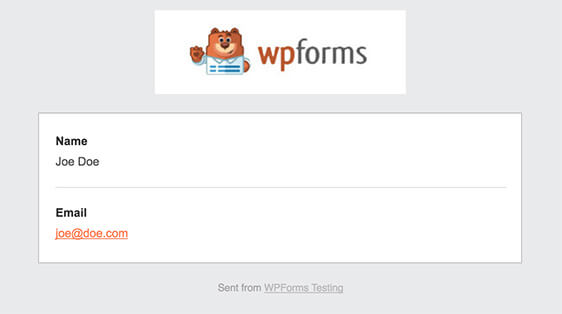
Passaggio 4: configura le conferme del modulo
Le conferme del modulo sono messaggi che vengono visualizzati ai clienti una volta inviato il modulo di assunzione del paziente. Questi messaggi fanno sapere alle persone che il loro modulo è stato elaborato e ti offrono la possibilità di far loro sapere i prossimi passi che dovrebbero intraprendere.
WPForms ha 3 tipi di conferma tra cui scegliere:
- Messaggio: questo è il tipo di conferma predefinito in WPForms.
Quando un visitatore del sito invia il modulo, verrà visualizzato un semplice messaggio che lo informa che il modulo di assunzione è stato completato. Dai un'occhiata ad alcuni messaggi di grande successo per aumentare la felicità degli utenti. - Mostra pagina: questo tipo di conferma porterà i tuoi clienti a una pagina web specifica sul tuo sito ringraziandoli per aver inviato il modulo. Per aiuto in questa operazione, dai un'occhiata al nostro tutorial sul reindirizzamento dei clienti a una pagina di ringraziamento. Inoltre, assicurati di controllare il nostro articolo sulla creazione di pagine di ringraziamento efficaci.
- Vai a URL (Reindirizzamento): questa opzione è utile quando si desidera inviare i visitatori del sito a un sito Web diverso.
Vediamo come impostare un semplice modulo di conferma in WPForms in modo da poter personalizzare il messaggio che i tuoi clienti vedranno quando invieranno il modulo di assunzione.
Per iniziare, fai clic sulla scheda "Conferma" nell'editor di moduli in "Impostazioni".
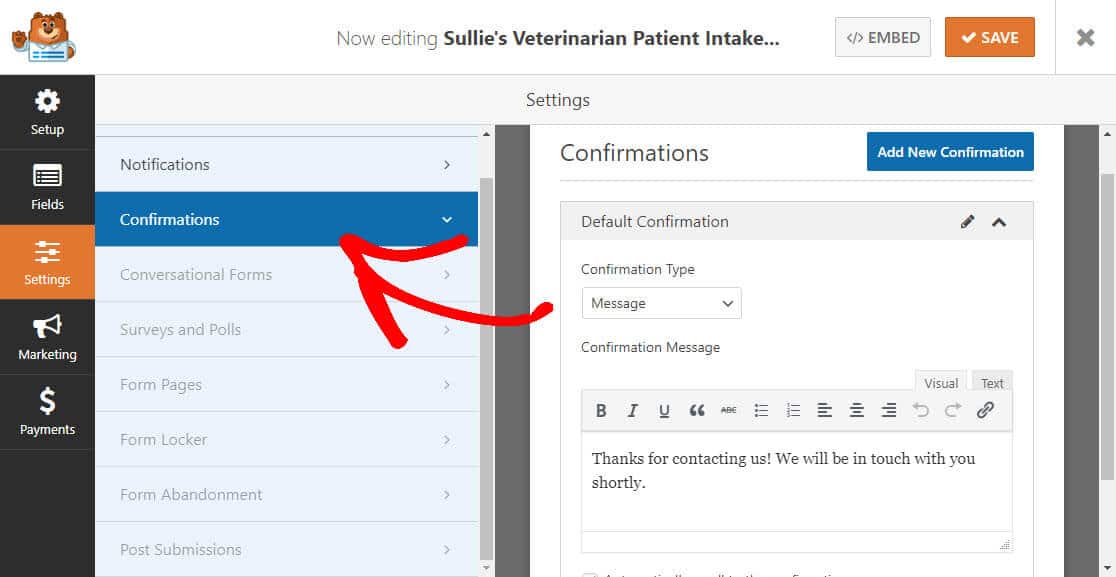
Quindi, personalizza il messaggio di conferma a tuo piacimento e fai clic su Salva .
Per assistenza con altri tipi di conferma, consulta la nostra documentazione sull'impostazione delle conferme dei moduli.
Ora sei pronto per aggiungere il modulo di assunzione del paziente veterinario al tuo sito web.
Passaggio 5: aggiungi il modulo di assunzione del paziente veterinario online al tuo sito web
Ora che hai creato il modulo di assunzione del paziente veterinario online, devi aggiungerlo al tuo sito Web WordPress.
WPForms ti consente di aggiungere i tuoi moduli a molte posizioni sul tuo sito Web, inclusi i post del tuo blog, le pagine e persino i widget della barra laterale.
Per iniziare, crea una nuova pagina o un post in WordPress o vai alle impostazioni di aggiornamento su uno esistente. Successivamente, fai clic all'interno del primo blocco (l'area vuota sotto il titolo della pagina) e fai clic sull'icona Aggiungi WPForms.
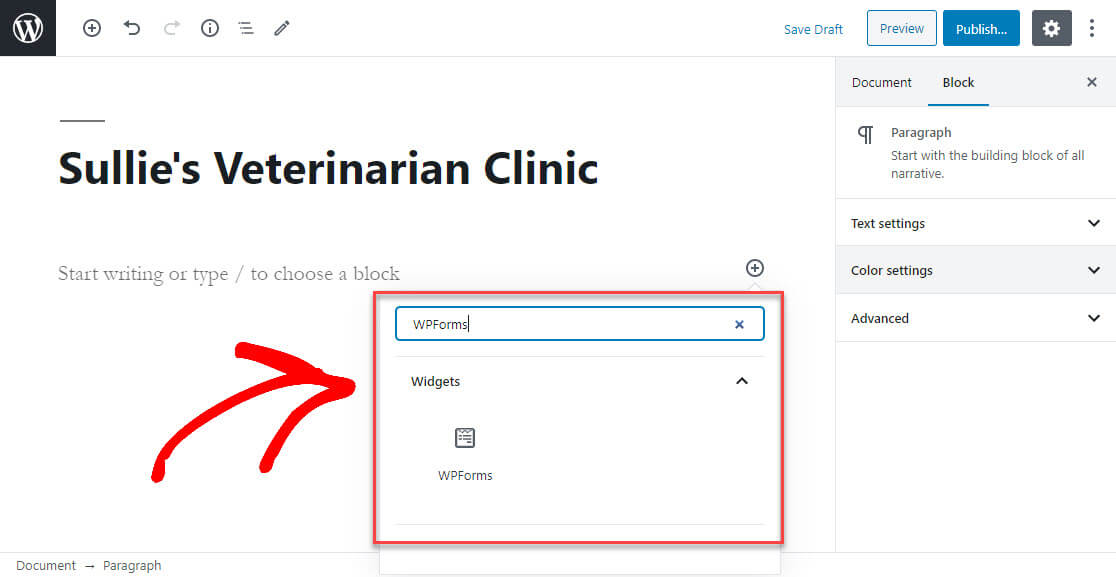
Il widget WPForms facile da usare apparirà all'interno del tuo blocco. Fai clic sul menu a discesa WPForms e scegli quale dei moduli che hai già creato desideri inserire nella tua pagina.
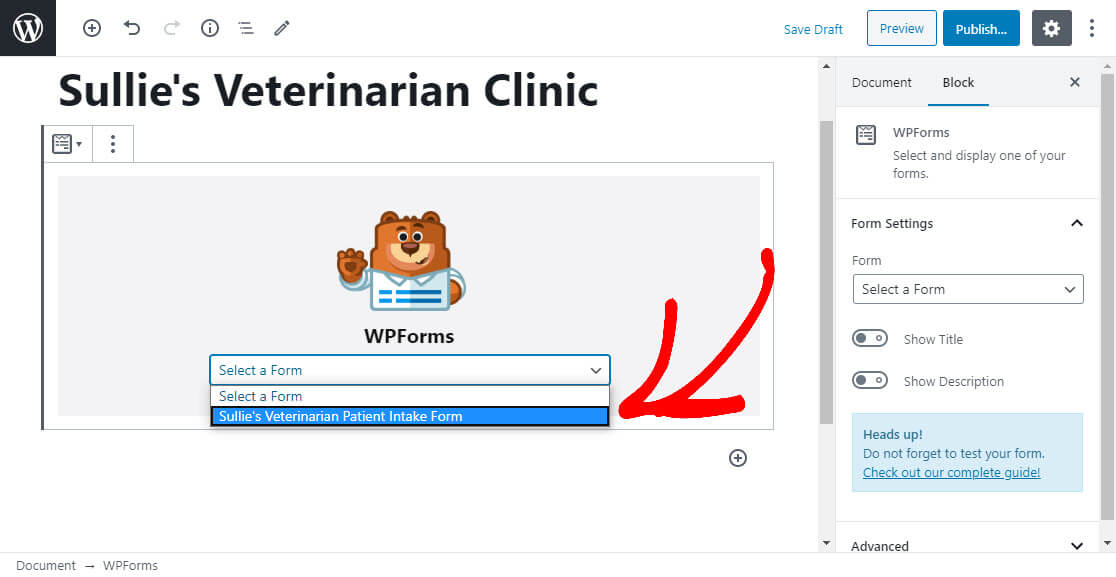
Ora, fai clic su Anteprima e vedrai il modulo di assunzione del paziente come apparirà sul tuo sito web.
Se sei soddisfatto dell'aspetto del modulo di assunzione del paziente, premi Pubblica e il modulo verrà pubblicato su Internet.
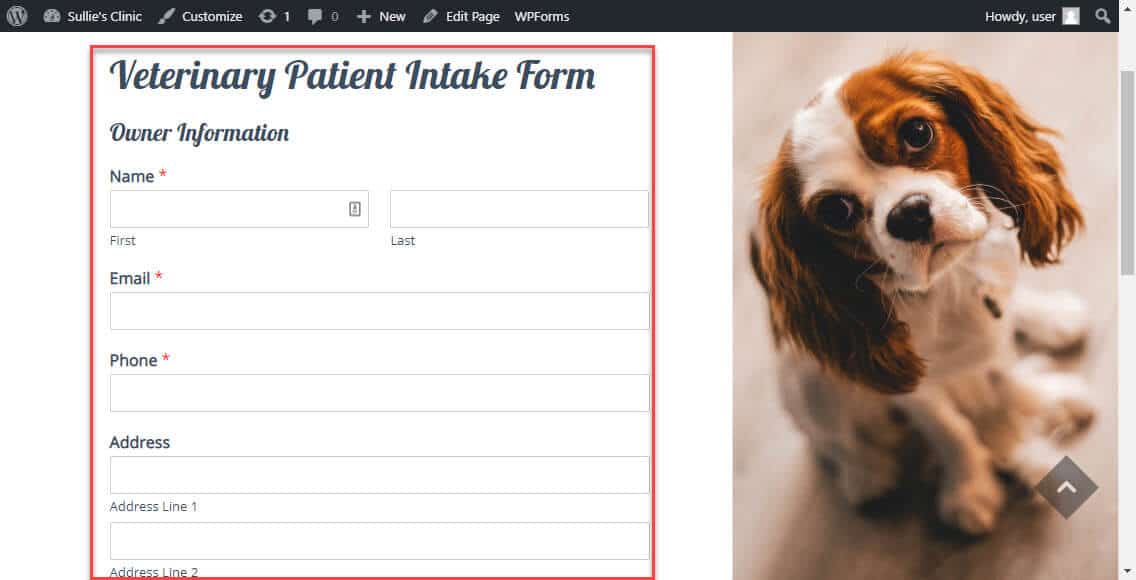
Quindi, per visualizzare le voci del modulo di assunzione del paziente dopo che sono state inviate, dai un'occhiata a questa guida completa per le voci del modulo. Ad esempio, è possibile visualizzare, cercare, filtrare, stampare ed eliminare qualsiasi voce del modulo paziente. Ciò semplifica notevolmente la pianificazione e il processo di pagamento.
Fare clic qui per creare un modulo di assunzione del paziente veterinario ora
Pensieri finali
Ed eccolo! Ora sai come creare un modulo di assunzione del paziente veterinario sul tuo sito Web WordPress. Per altri fantastici modi in cui le piccole imprese utilizzano i loro moduli, assicurati di controllare anche il nostro case study su come questo cliente ha aumentato il loro traffico con WPForms.
Allora, cosa stai aspettando? Inizia oggi stesso con il plug-in per moduli WordPress più potente. WPForms Pro include un modulo di assunzione del paziente veterinario gratuito e offre una garanzia di rimborso di 14 giorni.
Se ti è piaciuto questo post, assicurati di seguirci su Facebook e Twitter per ulteriori tutorial gratuiti su WordPress.
